Microsoft Teams për Android merr përkthyes të bisedës në linjë

Microsoft Teams për Android tani mbështet përkthimin e mesazheve në linjë për të mundësuar komunikimin midis punëtorëve që flasin gjuhë të ndryshme.
Kur vjen frymëzimi, qasja më e mirë është t'i shkruani shpejt idetë tuaja. Nëse jeni përpara ekranit të kompjuterit tuaj, mund të hapni shpejt OneNote dhe të shkruani idetë tuaja përpara se t'i harroni ato. Kjo është arsyeja pse ju duhet OneNote që të funksionojë sa më mirë që të jetë e mundur në çdo kohë.
Ju me të vërtetë nuk dëshironi ndonjë vonesë kur shkruani idetë tuaja. Fatkeqësisht, mjeti mund të mos përmbushë gjithmonë pritjet tuaja. Epo, nëse OneNote është jashtëzakonisht i ngadalshëm dhe i vonuar kur mban shënime, ndiqni zgjidhjet e zgjidhjes së problemeve më poshtë.
⇒ Rregullim i shpejtë : Ndryshe nga aplikacioni i desktopit OneNote, klienti i uebit nuk ndikohet nga ndonjë problem vonesë. Përdorni OneNote në shfletuesin tuaj nëse nuk keni kohë për të zgjidhur problemet e aplikacionit të desktopit.
Vonesa e OneNote për disa sekonda mund të jetë rezultat i një fletoreje të dëmtuar. Kopjoni përmbajtjen e fletores problematike dhe ngjisni në një fletore të re. Ruani shënimet tuaja . Më pas hapni aplikacionin tuaj të Microsoft Store, kërkoni për OneNote dhe klikoni në meny (tre pika). Shtypni opsionin Përditëso për të kontrolluar nëse ekziston një version më i ri i aplikacionit.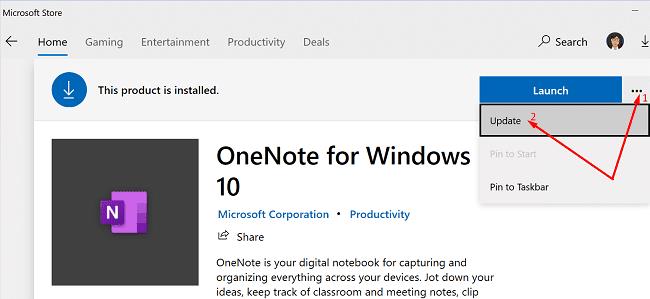
Nëse jeni në Mac, klikoni në menunë Ndihmë dhe zgjidhni Kontrolloni për përditësime . Zgjidhni opsionin " Shkarkim dhe instalim automatik" dhe lëreni Mac-in tuaj të kujdeset për pjesën tjetër. Rinisni aplikacionin dhe kontrolloni nëse problemi vazhdon.
Meqë ra fjala, kontrolloni nëse ekziston një version më i ri i Windows 10 ose macOS dhe përditësoni gjithashtu sistemin tuaj. Sigurohuni që po përdorni versionet më të fundit të aplikacionit OneNote dhe OS në kompjuterin tuaj dhe kontrolloni rezultatet.
Nëse skedarët e memories janë dëmtuar, duhet t'i hiqni ato dhe të rinisni aplikacionin.
Nëse jeni në Windows 10, dilni nga OneNote dhe lundroni te C:\Users\UserName\AppData\Local\Microsoft\OneNote\16.0 . Më pas gjeni dhe fshini dosjen e cache.
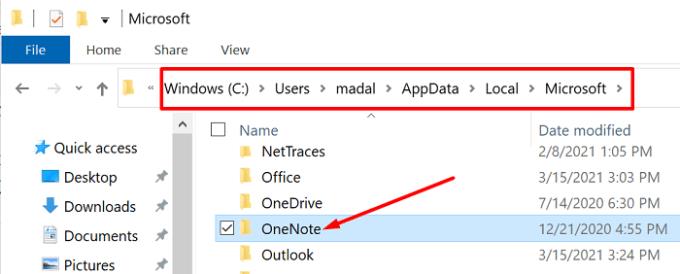
Nëse jeni në Mac, lundroni te ~/Library/Containers/com.microsoft.onenote.mac dhe hiqni memoriet e dëmtuara të aplikacionit.
Nga ana tjetër, përdoruesit e tjerë e zgjidhën këtë problem duke hequr vetëm skedarin Container.plist. Hapni Finder , klikoni në menynë Shko , shtypni tastin Option dhe zgjidhni Biblioteka . Më pas hapni dosjen Containers , klikoni dy herë në dosjen com.microsoft.onenote.mac dhe fshini Container.plist .
Rinisni aplikacionin, hapni një fletore të re dhe kontrolloni nëse OneNote po funksionon siç është menduar. Nga rruga, ju gjithashtu mund të nisni Mac-in tuaj në Safe Mode për të kontrolluar nëse ky problem shkaktohet nga programe të palëve të treta të instaluara në kompjuterin tuaj.
Çaktivizimi i sinkronizimit automatik funksionoi për shumë përdorues. Me sa duket, OneNote i jep përparësi procesit të sinkronizimit në vend të hyrjes që merr nga përdoruesit. Kontrolloni nëse kjo zgjidhje e bën trukun për ju. Gjëja kryesore është të mbani mend që të shtypni shpesh butonin "Sinkronizimi" në mënyrë që aplikacioni të ruajë punën tuaj në re.
Nëse problemi vazhdon, provoni të riparoni dhe rivendosni OneNote për Windows 10.
Navigoni te Cilësimet , zgjidhni Aplikacionet dhe lëvizni poshtë te OneNote.
Më pas zgjidhni aplikacionin dhe klikoni në Opsionet e avancuara .
Përdorni fillimisht opsionin Riparimi dhe kontrolloni rezultatet.
Nëse aplikacioni është ende i vonuar, shtypni gjithashtu butonin Reset .
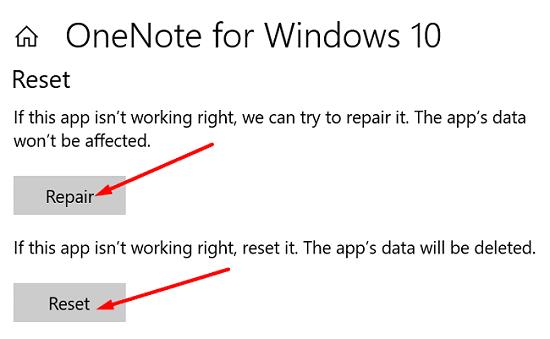
Nëse problemi vazhdon, provoni të riparoni edhe paketën tuaj Office. Shkoni te Paneli i Kontrollit , zgjidhni Programet dhe klikoni mbi Programet dhe veçoritë . Zgjidhni paketën tuaj Office, klikoni në opsionin Ndrysho dhe zgjidhni Riparimi i shpejtë . Nëse opsioni i parë nuk funksionoi, përdorni opsionin Riparimi në internet .
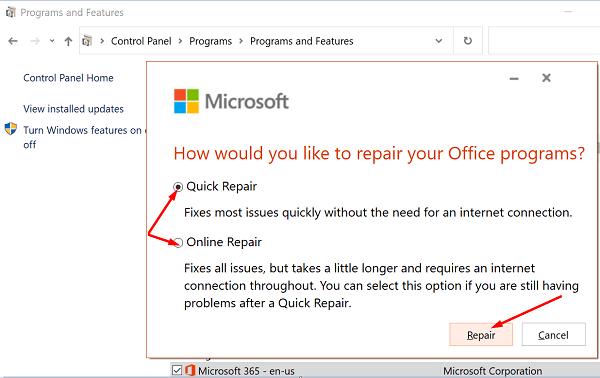
Nëse asgjë nuk funksionoi, çinstaloni OneNote dhe rinisni kompjuterin tuaj. Pastaj instaloni një kopje të re të aplikacionit. Riinstalimi i aplikacionit duhet të zgjidhë problemin. Nëse në sfond funksionojnë programe të tjera që nuk ju nevojiten, mbyllni ato dhe kontrolloni nëse vëreni ndonjë përmirësim.
Nëse shkrimi në OneNote është bërë i pamundur për shkak të problemeve të mëdha të vonesës, përditësoni aplikacionin dhe hapni një fletore të re. Më pas pastroni cache-in e aplikacionit dhe çaktivizoni sinkronizimin automatik. Riinstaloni aplikacionin nëse problemi vazhdon. A keni gjetur mënyra të tjera për të zgjidhur këtë problem? Ndani idetë tuaja në komentet më poshtë.
Microsoft Teams për Android tani mbështet përkthimin e mesazheve në linjë për të mundësuar komunikimin midis punëtorëve që flasin gjuhë të ndryshme.
Platforma e telefonave Microsoft Teams mori përmirësime të shumta të veçorive, duke përfshirë aplikacionin People, titrat e drejtpërdrejta dhe ndërveprueshmërinë Teams-Skype.
Asana njoftoi një integrim të ri me Microsoft Teams. Partneriteti u mundëson përdoruesve të Teams/Asana të thjeshtojnë dhe automatizojnë rrjedhat e punës.
Microsoft Teams tani ju lejon të kopjoni çdo plan ekzistues në grupe ose ekipe të Ekipet. Platforma e bashkëpunimit është e integruar me Microsoft Planner.
Microsoft Planner është një sistem i menaxhimit të detyrave të stilit Kanban që synon ekipet e zëna dhe punëtorët në distancë. Planifikuesi mund t'ju ndihmojë të organizoni, caktoni dhe gjurmoni detyrat
Shtesat e Office 2016 ju lejojnë të zgjeroni aftësinë, funksionalitetin dhe veçoritë e klientëve të Office si Word, Excel, PowerPoint dhe Outlook duke përdorur
drejtohuni te faqja "Aksuni në punë ose shkollë", Windows 10 përfshin opsione të thjeshtuara për të qëndruar i lidhur me llogarinë tuaj të punës ose të shkollës në pajisjen tuaj personale.
Këtu janë disa probleme të zakonshme të fjalëve dhe si mund t'i rregulloni ato
Mund të shtoni kontakte direkt nga një email, nga e para, nga një skedar, excel dhe shumë më tepër. Në këtë udhëzues, shpjegoni mirë se si mund ta bëni këtë.
A keni dashur ndonjëherë të futni një dokument Office 365 në faqen tuaj të internetit? Në këtë udhëzues, hidhini një sy se si mund ta bëni këtë
Ja se si mund të regjistroheni për të parë paraprakisht aplikacionin e ri të Microsoft Family Safety në iOS dhe Android.
Me këtë udhëzues, ju tregojmë mirë se si mund të bëni një rezyme në Microsoft Word në pak minuta.
Po afron koha e diplomimit, që do të thotë se shumë studentë së shpejti do të humbasin aksesin në llogaritë e tyre Office 365 të ofruara nga shkolla. Nëse jeni duke përdorur aktualisht
Nëse jeni duke përdorur Windows 10, ka të ngjarë të keni vënë re një njoftim që shfaqet herë pas here në anën e poshtme djathtas të ekranit tuaj duke ju kërkuar të provoni
Microsoft hapi më parë paketën e tij të mjeteve të produktivitetit Office dhe Office 365 për një numër të kufizuar testuesish të etur pak kohë më parë. Me një të butë
Videoja është një mënyrë efektive për të ndarë njohuritë kur punoni në distancë. Gjetja e një vendi për ta bërë përmbajtjen video të disponueshme për të gjithë ata që kanë nevojë mund të jetë më shumë
Në këtë udhëzues, hidhini një sy se si administratorët e IT mund të fshijnë llogaritë e vjetra të Office 365.
Në këtë udhëzues, ne hedhim një vështrim më të afërt në këshillat dhe truket tona për OneDrive, si mund të menaxhoni hapësirën tuaj të ruajtjes dhe më shumë.
Shërbimi i ruajtjes në renë kompjuterike të Microsofts OneDrive ju lejon të përdorni skedarët tuaj kudo që të jeni. Kompania në fakt mban dy të ndryshme, por me emërtime të ngjashme
Mësoni se si të ndryshoni funksionin e kontrollit drejtshkrimor në Microsoft Word 2019, 2016 ose 365 me këtë tutorial.
Dëshironi të dini se si të ndryshoni vërtetimin me dy faktorë të Microsoft 365? Lexoni këtë artikull për të mësuar të gjitha metodat e thjeshta dhe për të mbrojtur llogarinë tuaj.
Mësoni hapat për të kthyer një imazh në Microsoft Word për të shtuar prekjen përfundimtare në dokumentin tuaj.
Nëse OneNote është i vonuar, përditësoni aplikacionin dhe hapni një fletore të re. Më pas pastroni cache-in e aplikacionit dhe çaktivizoni sinkronizimin automatik.
Ky udhëzues ju ndihmon të zgjidhni një problem ku nuk mund të shtoni fjalë në fjalorin e personalizuar në Microsoft Outlook.
Dëshironi të dini se si të shtoni pushime në kalendarin e Outlook? Lexoni për të mësuar se si të shtoni kalendarin e festave në Outlook.
Mësoni se si të rregulloni një problem ku Microsoft Excel hapet në një dritare shumë të vogël. Ky postim do t'ju tregojë se si ta detyroni atë të hapet përsëri normalisht.
Një tutorial se si të ndryshoni fotografinë e profilit që shfaqet kur dërgoni mesazhe në Microsoft Outlook 365.
Nëse keni të bëni me një bazë të dhënash në Excel dhe duhet ta pastroni atë për hyrje të dyfishta, përdorni këto teknika për të krahasuar tekstin në Excel.
Shihni se si të mbroni skedarin tuaj Excel dhe fletët specifike me fjalëkalim për të parandaluar modifikimin e paautorizuar. Këtu janë hapat.
Zbuloni formulën e zbritjes në Excel duke lexuar këtë udhëzues përfundimtar mbi formulën e zbritjes excel me gjashtë metoda aplikimesh.

























